0Xc000007b hiba amikor fut az alkalmazás - mit kell tenni

Ez a cikk ismerteti a leggyakoribb oka, ami miatt van 0xc000007b kudarc és módon kezelni ezt a problémát. Windows alkalmazások jellemzi a különböző hibák, amelyek a saját besorolását, valamint érdemes megjegyezni, hogy ritkán történik. Persze, könnyű, hogy ne ütközzenek, hanem, hogy megtaláljuk a megfelelő módon ez időt vesz igénybe.
Ez a probléma nem ritka - sok időre találkozik vele. Azonban nem minden felhasználó tudja, hogy mit kell tenni, ha hiba történt 0xc000007b a windose 7, 8, 10. Az alkalmazás indításakor csak egy kis százaléka PC tulajdonosok tisztában azzal, hogyan megbirkózni vele. És ez azért történik, mert a gyökerét a megjelenése egy ilyen problémák különböző lehet, és egy egységes, mindenre kiterjedő megoldást nem. Ez a cikk felsorolja azokat a tényezőket a problémát, és megfelelő intézkedéseket, ha azok előfordulnak. Ha tudod, hogyan kell kijavítani a hiba, túl sokszor ő nem fog neked!
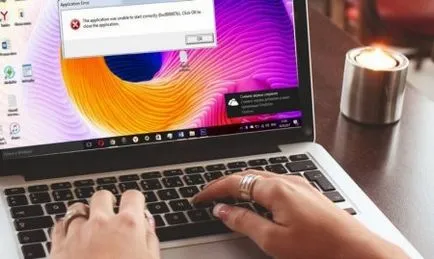
Mit jelent a hiba 0xc000007b?
A Windows operációs rendszer egy intuitív és kényelmes az operációs rendszer, egyre bővülő fogyasztói. Állítsa, mint tudjuk, az emberek szerte a világon a különböző számítógépek. Nem is olyan régen, sok a felhasználók változatra frissít 10 és önmagában, célszerű, de nem tökéletes. A szoftver néha felbukkan a hiba, és tekintetében még csak nem is a legfontosabb publikációk windose. Például a felhasználók gyakran találkoznak a probléma 0xc000007b amikor megpróbálja elérni a harmadik féltől származó alkalmazások, amelyek a kereslet.
Az ablak a probléma megjelenik a következő üzenet: „Az alkalmazás nem indul el megfelelően (0xc000007b). Kattintson «OK», hogy bezárja az alkalmazást. "
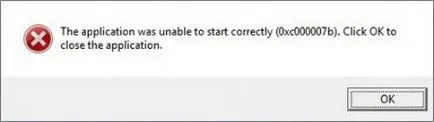
Application Error 0xc000007b
A megjelenése a hiba abban rejlik, számos oka van, és ebben a szakaszban a cikk ismerteti a leggyakrabban előforduló tényezők.
Önmagában a problémát jelent elfogadhatatlan helyzet a bit formátumban. Különösen, ha a felhasználó akar futtatni a PC külső alkalmazás, amely célja a szolgáltatás a 64 bites operációs rendszer. Azonban a készülék ellenőrzi a 32 bites operációs rendszer, és ez azért van, mert ez a 64-bites alkalmazás nem tud betölteni egy másik könyvtár (DLL). Valójában, mivel a konfliktus 32 bites szoftver egy 64 bites környezetben problémákhoz vezet, amelyek előfordulnak.
Failure valószínű, válthat a szoftvert használják a PC a felhasználó a Microsoft Visual C ++, vagy a .NET Framework, vagy DirectX. Ez hatással van, ha a számítógép megpróbálja letölteni a játékot a nagy terhelés a grafikus frissítések nélkül a .NET-keretrendszer. Ha a készülék nem a szoftver nincs telepítve egyáltalán, akkor nem lehet futtatni ezeket az alkalmazásokat a PC-n.

Emellett van egy potenciális problémát, ha a felhasználó egy új programot anélkül, hogy fusson a rendszergazdai jogosultságokkal. A rendszer nem tudja feldolgozni a fájlokat és beállításokat, amelyek a szoftver letöltéséhez, ezért a megfelelő szoftver nem indul el megfelelően. Továbbá, az oka ennek a hiba lehet megbízhatatlan alkalmazás, amely tartalmazza a sérült fájlokat, vírusokat, konfigurációs hiba, és így tovább.
Hogyan kijavítani a hibát 0xc000007b Windows 7, 8, 10?
törlési módszerek közvetlenül, a legnagyobb baj mégis. De a különböző módon megszabadulni egy ablak, egy üzenetet, amely tartalmazza a részleteket a hiba mutatja az alábbi listából. A legtöbb esetben a felhasználónak szüksége lehet, hogy többet költ, mint egy korrekciós manipuláció, így egy jobb megoldás lenne alkalmazni az út, egyenként, amíg a probléma meg nem oldódik.
Újratelepítése a kérelmet, hogy a felhasználó megpróbálja futtatni
Ha látja 0xc000007b amikor a játék elindul, először akkor próbálja megoldani a problémát, indítsa újra a szoftver is. Ha ez nem lett semmi vezetéket, majd indítsa el a felhasználói igények, hogy távolítsa el a játék maga, vagy a programot, valamint minden, ami lehet bármilyen módon kapcsolatban van. Újraindítás után kell kezdete előtt egy új telepítést. Ha biztos benne, a kiadó, jobb lesz, ha a „Defender A Windows» vagy az azonos anti-vírus nem zavarja a telepítést. Biztonsági szoftver ideiglenesen le van tiltva, de csak akkor, ha biztos benne, hogy ez nem vezet semmi rossz.

Megjegyzés: Célszerű, hogy átvizsgálja a számítógépre, mielőtt kihúzza a „Defender A Windows» és vírusölő.
Töltse le a megfelelő szoftvert adminisztrátori jogokkal
Amikor keresi a módját, hogy megszüntesse a problémát 0xc000007b hasonló eljárás a második prioritás. Végtére is, van olyan szoftver futtatásához tisztán nevében a Rendszergazda fiókra, különben fennáll a probléma (ha ez a feltétel nem teljesül). Leggyakrabban a elosztását rendszergazdai jogosultságokkal megoldja ezt a problémát.
Ehhez a felhasználónak szüksége van, kattintson RMB a felbukkanó és válassza a „Futtatás rendszergazdaként”. Az új ablakban, kattintson a „Yes”, majd a játék / program normálisan futni.
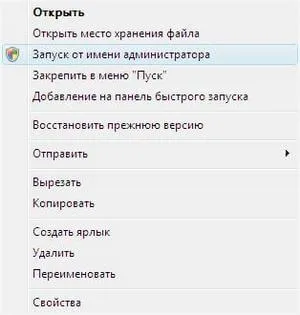
Ha a felhasználó nem találja ezt a tételt, amikor jobb gombbal a parancsikont az alkalmazást, akkor válassza a „Tulajdonságok” a megjelenő menüben. Ezután a pop-up „Tulajdonságok” ablakban válassza ki a fület „Kompatibilitás” és jelölje meg azt a pontot „A program futtatása mint rendszergazda” bennük. kattintson az „OK” után.
Beállítása NET Framework
NET Framework, hogy pontos legyek - a probléma a szoftver megjelenése okozhat a sok hiba és hiba, ha a program nem frissül, és / vagy helytelenül van konfigurálva. Amikor a felhasználó készülék beállítása nem a legújabb kiadás a .NET Framework, akkor frissíteni kell annak érdekében, hogy elkerüljék a hiba. Ebben az esetben a felhasználó köteles:
- Kattintson a „Start” menni „Control Panel” és kattintson a „Programok és szolgáltatások”.
- Válassza ki a „engedélyezése vagy letiltása a Windows» a bal oldali panelen. „Properties Ablakok» pop-up ablakban.
- Az új ablakban, keresse meg és válassza a .NET-keretrendszer [version], és kattintson az «OK» gombra, ami után elindul a letöltés és telepítés a közüzemi azonnal.
- Indítsa újra a számítógépet, és ellenőrizze, hogy a probléma megoldódott. Ha ez a módszer nem szüntetni a problémát, érdemes letölteni a NET Framework az alábbi linkre, és próbálja meg, hogy a telepítés.
Aktualizálása dynamic link library
Megszüntesse a problémát úgy lehet elérni frissítése DLL. Ha a fájl «xinput1_3.dll» sérült vagy átírni más kompatibilis verzió, van egy probléma.

Valamivel bonyolultabb, hogy megszüntesse ezt a hibát, frissítésével DLL, mert ez az útvonal magában foglalja a manipuláció helyett a 32-bites «xinput1_3.dll» a kívánt verziót a helyi meghajtón C. DLL frissítést a megfelelő verziót a felhasználó köteles:
frissítés DirectX
A probléma megoldása érdekében lehetőség van frissítésével az elavult rendszer fájlokat Direct X. A hibák elkerülése érdekében a felhasználónak meg kell győződnie arról, hogy a készülékre telepített a legújabb verzióját a szoftver. Ha egyik fenti módszerek nem segítenek kijavítása nem szükséges frissíteni a DirectX - ebben az esetben az alábbi linkre kell letölteni a telepítő csomagot, és indítsa el a telepítést.

Ha újra kell telepíteni könnyen kezelhető utasításokat a monitoron megjelenő. Újra kell indítani a számítógépet a folyamat befejeződik.
Telepítése és frissítése MicrosoftVisual C ++
Hatalmas szerepet játszott a Microsoft Visual C ++, mert ez a környezet fontos, hogy a művelet semmilyen szoftvert. Ha bármilyen probléma a program nem fogja tudni, hogy jól működjön, és nyilvánosságra a különböző hibák. Edition a Microsoft Visual C ++ futási környezetet teremtett, mint a 32 bites, valamint és egy 64 bites operációs rendszer.
Mivel az intézkedés ily módon befolyásolja a fontos összetevője az operációs rendszer, ajánlott elvégezni a folyamat biztonsági mentését felhasználói adatok vészhelyzet esetén. Segítségével könnyen vissza az állam az eredeti helyére. Ehhez akkor igénybe Eassos Rendszer-visszaállítás. A program működik, jó sebességgel, hogy a minőség és kényelmes a felhasználó számára.

Ahhoz, hogy egy reset packet Microsoft Visual C ++ felhasználóknak:
- Kattintson a „Start”, és menj a „Control Panel”. Miután megtalálta az elem „Program eltávolítása”, és kattintson rá a vezérlőpulton.
- Itt mindent MicrosoftVisual csomagokat, és távolítsa el őket teljesen a rendszerből. Ezután újra kell indítani a készüléket.
- Ezután töltse le a szoftvert az operációs rendszert: Az újratelepítés közben a csomagok szükséges többször újraindítani a számítógépet.
Megszabadulni kompatibilitási problémák között az operációs rendszer és a programok
Mégsem a hibajavítás révén lehetséges kompatibilitási beállítások a Windows programok. Ez a módszer nagyon hatásos a problémának a megoldására. Ritka esetekben a telepített szoftver a felhasználó eszközén, lehet, hogy tökéletesen kompatibilis az operációs rendszerrel. Például van egy szoftver igénylő nagy konfiguráció, de a paramétereket a rendszer nem felel meg ezeknek a követelményeknek.
Akkor kézzel kell beállítani a kompatibilitási beállításokat az alkalmazások és rendszerek, különben ez vezet a meghibásodás a fentieket. Állítsa be a kompatibilitási beállításokat, így a felhasználó:
- Kattintson RMB az ikonra a program vagy játék, amely nem indul el megfelelően, és menjen a „Tulajdonságok” részben.
- Menj a lap „Kompatibilitás” ablakban „Tulajdonságok”, majd kattintson a „Run eszköz megszüntetésére kompatibilitási problémák.”
- Válassza ki a „Try ajánlott beállításokat”, és tekintse meg a szoftver, vagy kattintson a „Tovább” gombra.
- Ha az előző lépés nem sikeres, akkor a felhasználó képes lesz kiválasztani a kompatibilitási módot a legördülő menüből. Kéri, hogy válasszon ki egy Windows-verzió korábbi, mint amit telepíteni a PC-re. Csak nyomja meg az „Apply”, majd kattintson az „OK”.
„Tiszta boot”
- Kattintson a „Start” gombra, és írja be a „msconfig” parancsot. Amint megnyitja válassza ki a „System Configuration”.
- Az új pop-up ablak, menj a lap „Eszközök” menü „elrejtése az összes Microsoft-szolgáltatás”. Ezután kattintson a „Disable All” című részt.
- Válassza ki a lap „Startup”, hogy menjen a tétel „Open Task Manager”. További megjegyzés az egyes komponensekre az automatikus be- és kattintson a „Disable”.
- Bezár Task Manager és kattintson az „OK” a korábbi aktív ablak „System Configuration” újraindítja az eszközt.
Helyreállítása elveszett adatok miatt a hibák előfordulása 0xc000007b
Ez mind könnyen elvégezhetjük csak Eassos Recovery Free - új szoftver a Windows, használják, hogy visszaszerezze fájlok bármilyen típusú. Szoftver segít visszaállítani információk miatt elvesztett: törli, méret változás, hiba, közös operációs rendszer, hibás működést vagy elvesztése partíció, véletlen elvesztése egy adott eszköz vagy vírusokkal való fertőzés.
Ez a program kompatibilis teljesen az összes típusú eszközök célja, hogy tárolja bármilyen típusú fájl, hogy ez egy számítógép merevlemezére vagy USB-meghajtót, és egy kivehető memóriakártyával, bármilyen formában. Kényelmes és könnyen használható kezelőfelület lesz a kezdetektől erőlködés nélkül, hogy megértsük a működését a benyújtott program és nem töltenek időt a fejlesztési homályos funkciókat.
Amellett, hogy időt takarít meg, Eassos Recovery Free magas színvonalú és gyors megbirkózni a beállított előttük, még összetettebb feladat. Többé nem kell aggódni, ha véletlenül fájlok már törölt, formázott, szenvedett hatásait egy vírusos vagy egyszerűen eltűnt abban az esetben a készülék kikapcsolása. Továbbá, az adatok vissza, ha volt egy rendszer meghibásodása.
Ha elveszíti a fájlokat, helyreállítását nem nehéz, még akkor is, ha olyan ingyenes, de jó minőségű és kényelmes segédprogram az operációs rendszer, mint a szoftver Eassos Recovery Free. A szoftver érted több munkát rövid távon, időt és energiát takarítva, valamint veszteségmentes vissza az életbe, hogy valamilyen okból eltűnt bármilyen tárolás vagy a merevlemez a számítógép vagy más hordozható eszközök.